RV215W上的安装向导
目标
通过设置向导,网络管理员可以快速方便地配置RV215W的基本设置。本文说明如何为RV215W配置安装向导。
适用设备
· RV215W
软件版本
•1.1.0.5
高级VPN设置
使用DHCP配置WAN
动态主机配置协议(DHCP)允许您将路由器自动连接到Internet。Internet服务提供商(ISP)使用DHCP为您配置路由器设置。如果ISP使用DHCP进行Internet连接,请执行此步骤。
步骤1.登录Web配置实用程序并选择管理>设置向导。“设置向导”页面打开:
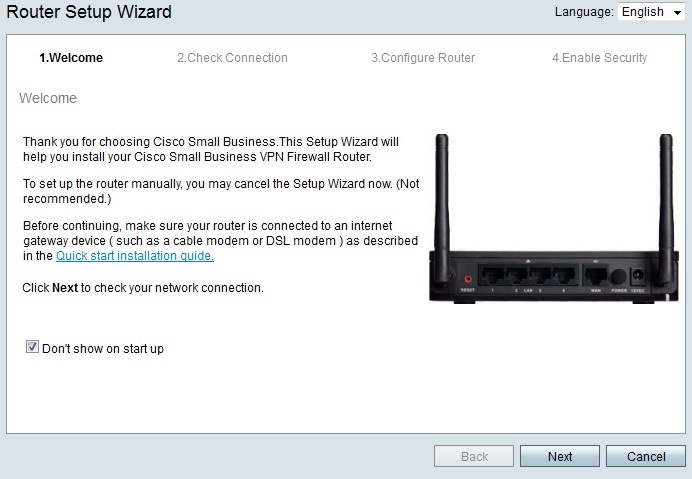
步骤2.选中Do not show on start up复选框,以防止登录后显示安装向导。
步骤3.单击“下一步”。
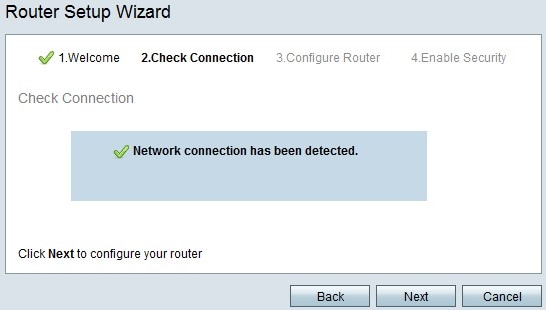
步骤4. RV215W检查Internet连接。完成后,单击Next。

步骤5.单击“动态IP地址”或“DHCP(建议)”单选按钮
步骤6.单击“下一步”。
使用静态IP地址配置WAN
静态IP地址是不会更改的地址。通常必须从ISP处购买。如果ISP使用静态IP地址进行Internet连接,请执行此步骤。此过程说明如何使用设置向导配置静态IP WAN连接。
步骤1.登录Web配置实用程序并选择管理>设置向导。“设置向导”页面打开:

步骤2.选中Do not show on start up复选框,以防止登录后显示安装向导。
步骤3.单击“下一步”。

步骤4. RV215W检查Internet连接。完成后,单击Next。

步骤5.单击“静态IP”单选按钮。
步骤6.单击“下一步”。

步骤7.在Static IP Address字段中,输入WAN接口的静态IP地址。
步骤8.在Subnet Mask字段中,输入静态WAN接口地址的子网掩码。
步骤9.在Gateway IP(网关IP)字段中,输入WAN接口用于连接Internet的网关的IP地址。
步骤10.在DNS字段中,输入主域名系统(DNS)服务器的IP地址。DNS服务器将域名映射到网络设备使用的IP地址。
第11步。(可选)在辅助DNS(可选)字段中,输入辅助域名系统(DNS)服务器的IP地址。
步骤12.单击“下一步”。
使用PPPoE配置WAN
以太网点对点协议(PPPoE)使用简单的用户名和密码访问ISP的Internet连接。如果ISP使用PPPoE进行Internet连接,请执行此步骤。该过程说明如何配置PPPoE的设置。
步骤1.登录Web配置实用程序并选择管理>设置向导。“设置向导”页面打开:
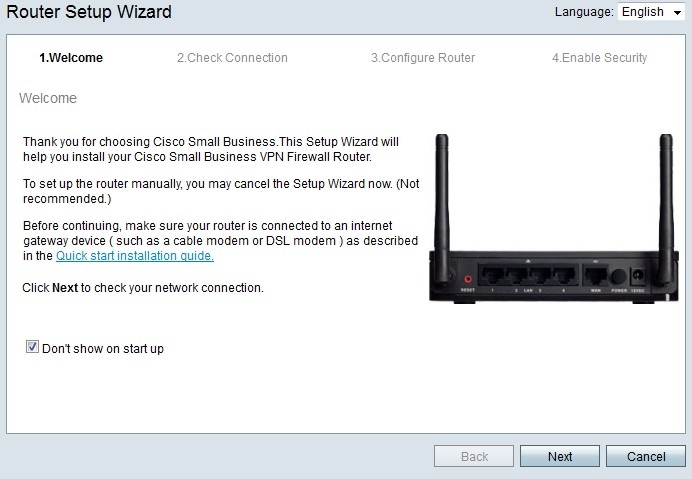
步骤2.选中Do not show on start up复选框,以防止登录后显示安装向导。
步骤3.单击“下一步”。

步骤4. RV215W检查Internet连接。完成后,单击Next。
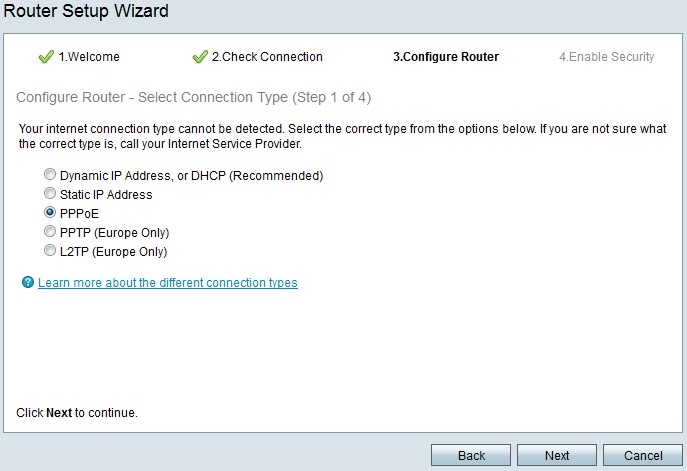
步骤5.单击PPPoE单选按钮。
步骤6.单击“下一步”。

步骤7.在Account Name字段中,输入向ISP注册的帐户名。
步骤8.在Password字段中,输入PPPoE帐户的密码。
步骤9.在Confirm Password字段中,重新键入密码。
步骤10.单击“下一步”。
使用PPTP配置WAN
点对点隧道协议(PPTP)使用静态IP地址和ISP的帐户连接到Internet。如果ISP使用PPTP连接进行Internet连接,请执行此步骤。此过程说明如何配置PPTP的设置。
步骤1.登录Web配置实用程序并选择管理>设置向导。“设置向导”页面打开:
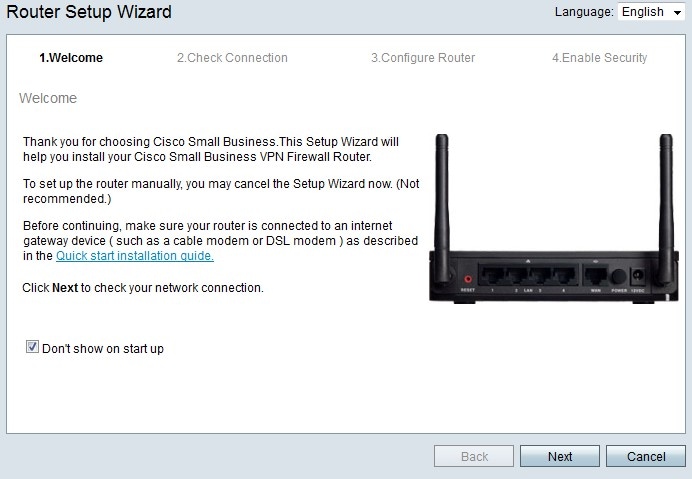
步骤2.选中Do not show on start up复选框,以防止登录后显示安装向导。
步骤3.单击“下一步”。

步骤4. RV215W检查Internet连接。完成后,单击Next。

步骤5.单击PPTP(仅欧洲)单选按钮
步骤6.单击“下一步”。
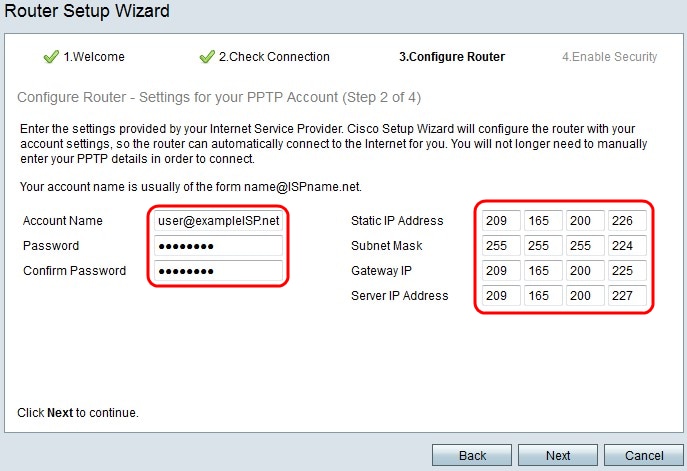
步骤7.在Account Name字段中,输入向ISP注册的帐户名。
步骤8.在Password字段中,输入PPTP帐户的密码。
步骤9.在Confirm Password字段中,重新键入密码。
步骤10.在Static IP Address字段中,输入WAN接口的静态IP地址。
步骤11.在Subnet Mask字段中,输入静态WAN接口地址的子网掩码。
步骤12.在Gateway IP(网关IP)字段中,输入WAN接口用于连接Internet的网关的IP地址。
步骤13.在Server字段中,输入ISP的Internet服务器的IP地址。
步骤14.单击“下一步”。
使用L2TP配置WAN
第2层隧道协议(L2TP)还使用静态IP地址和ISP的帐户来连接Internet。如果ISP使用l2TP连接进行Internet连接,请执行此步骤。此过程说明如何配置L2TP的设置。
步骤1.登录Web配置实用程序并选择管理>设置向导。“设置向导”页面打开:
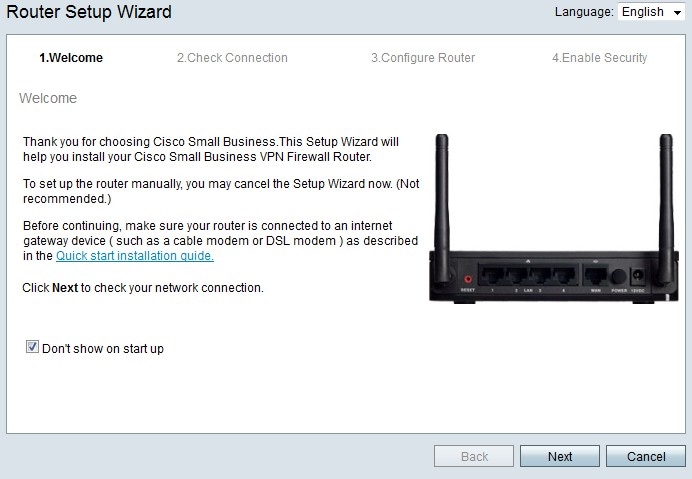
步骤2.选中Do not show on start up复选框,以防止登录后显示安装向导。
步骤3.单击“下一步”。

步骤4. RV215W检查Internet连接。完成后,单击Next。
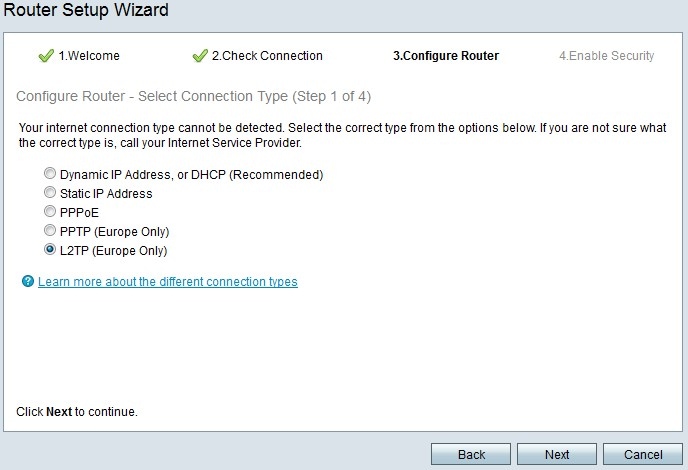
步骤5.单击L2TP(仅欧洲)单选按钮
步骤6.单击“下一步”。

步骤7.在Account Name字段中,输入向ISP注册的帐户名。
步骤8.在Password字段中,输入L2TP帐户的密码。
步骤9.在Confirm Password字段中,重新键入密码。
步骤10.在Static IP Address字段中,输入WAN接口的静态IP地址。
步骤11.在Subnet Mask字段中,输入静态WAN接口地址的子网掩码。
步骤12.在Gateway IP(网关IP)字段中,输入WAN接口用于连接Internet的网关的IP地址。
步骤13.在Server字段中,输入ISP的Internet服务器的IP地址。
步骤14.单击“下一步”。
最终设置
配置WAN Internet连接类型后,执行此步骤。此过程说明如何配置安装向导的最终设置。

步骤1.从时区下拉列表中,选择要应用于RV215W的时区。
步骤2.执行以下操作之一:
·启用网络时间协议同步 — 单击此单选按钮以使用Internet资源设置RV215W的日期和时间。
·手动设置日期和时间 — 单击此单选按钮手动设置RV215W的日期和时间。
·单击此处从计算机导入它们 — 单击此处链接,将日期和时间自动设置为所连接计算机的日期和时间。
第3步。(可选)如果您在第2步中选择手动设置日期和时间,请从“年”、“月”、“日”和“时间”下拉列表中选择日期和时间。
步骤4.单击“下一步”。
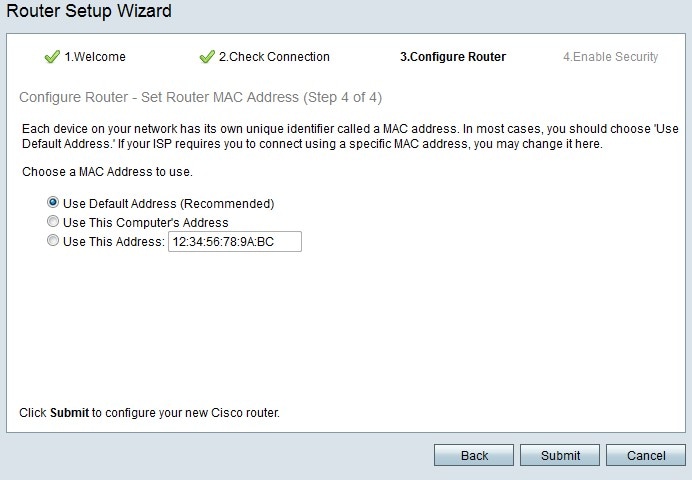
步骤5.根据所需的MAC地址类型单击单选按钮。
·使用默认地址(推荐) — 此选项将RV215W的默认MAC地址设置为RV215W的MAC地址。此选项应用于大多数情况。
·使用此计算机的地址 — 此选项将连接的计算机的MAC地址设置为RV215W的MAC地址。
·使用此地址 — 此选项允许您输入要使用的设备的MAC地址。如果ISP要求RV215W具有特定MAC地址,请使用此选项

步骤6.(可选)如果在步骤5中选择使用此地址,请在相邻文本输入字段中输入MAC地址以使用此地址。
步骤7.单击“提交”。

步骤8.单击“下一步”。

步骤9.在路由器密码中,输入管理帐户的密码。
步骤10.在确认密码中,重新输入管理帐户的密码。
步骤11.(可选)选中Disable Password Strength Enforcement复选框以禁用密码强度要求。此选项会降低网络的安全性。
步骤12.单击“下一步”。

步骤13.在Network Name字段中,输入要标识网络的名称。
步骤14.单击“下一步”。

步骤15.根据所需的网络安全类型单击单选按钮。
·最佳安全(WPA2个人 — AES) — 此选项对无线网络最安全,但不适用于所有设备,尤其是较旧的设备。
·更好的安全性(WPA个人 — TKIP/AES) — 此选项不像WPA2个人 — AES那样安全,但适用于大多数设备。
·无安全性(不推荐) — 此选项不对无线网络使用安全性,使网络易受攻击。不建议使用此选项。

步骤16.在文本输入字段中,为安全密钥输入8到63个字符或64个十六进制数字,或使用字段中提供的自动生成的安全密钥。
步骤17.单击“下一步”。
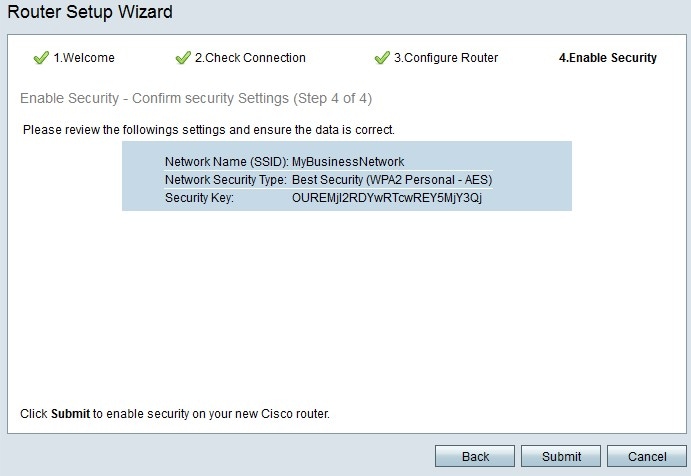
步骤18.单击“提交”。设置向导将完成设置。

步骤19.单击“完成”。
 反馈
反馈